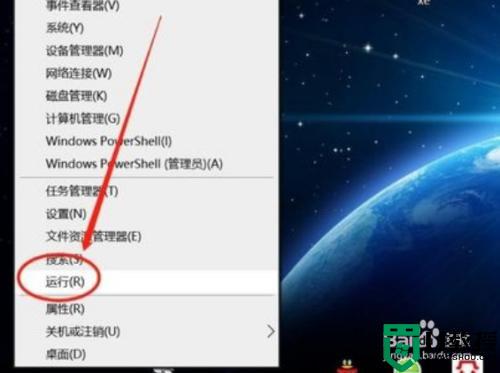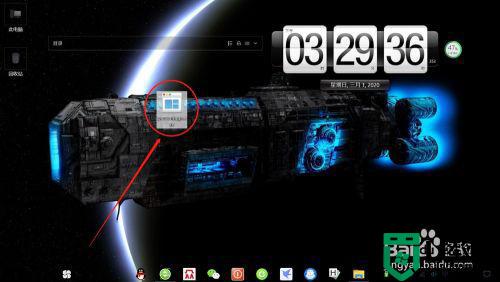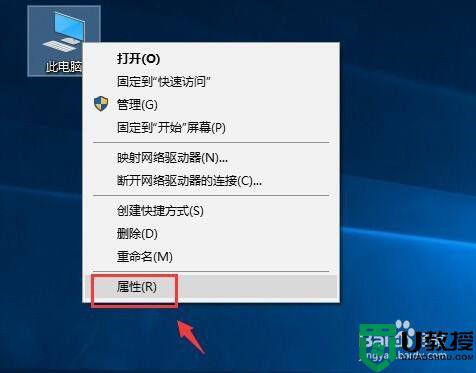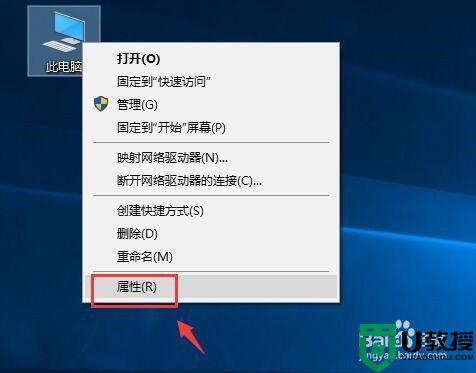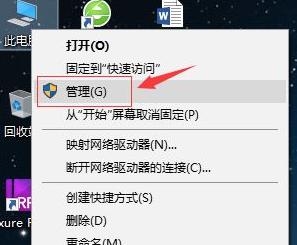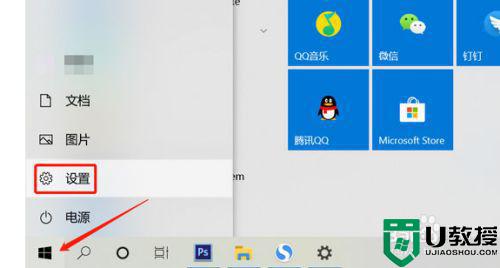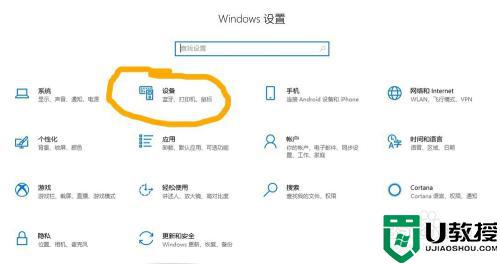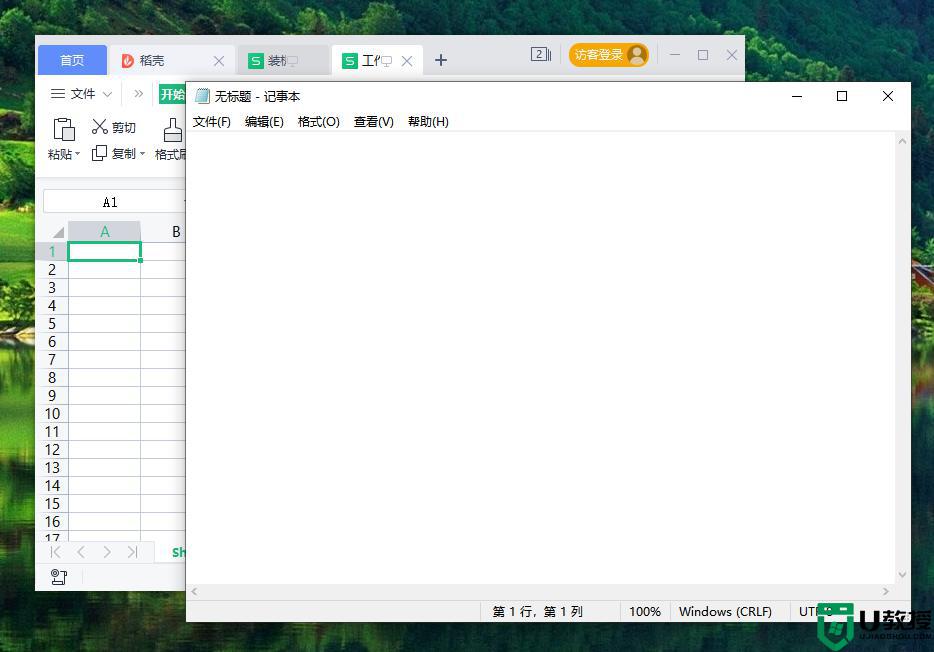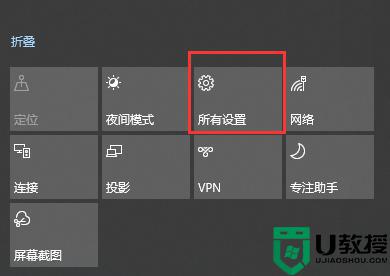win10如何看电量百分比_win10任务栏显示电量百分比设置方法
时间:2021-06-03作者:xinxin
对于一些笔记本win10电脑的用户来说,总是要时刻注意到电脑的电量使用,不然就容易出现电量过低导致系统关机的情况,然而有用户的win10电脑中的任务栏上却总是没有显示电量百分比,对此win10如何看电量百分比呢?下面小编就来教大家win10任务栏显示电量百分比设置方法。
推荐下载:win10旗舰版64位
具体方法:
1、网上搜索“percentage”,下载“percentage”电量显示小程序。
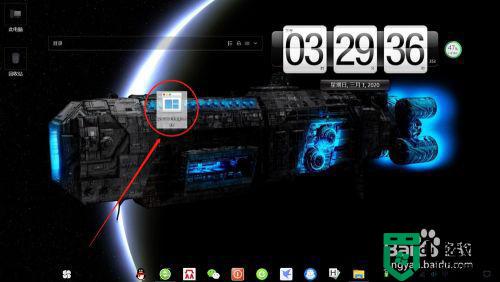
2、右键点击“开始”——“运行”,打开“运行对话框”。
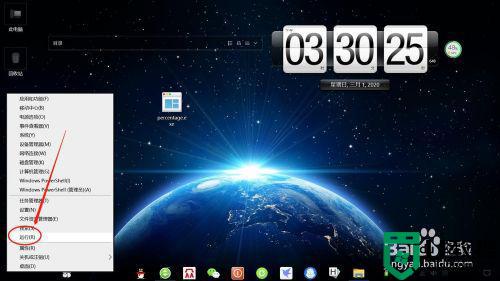
3、在“运行对话框”,输入“shell:startup”,按回车键,打开“启动文件夹”。
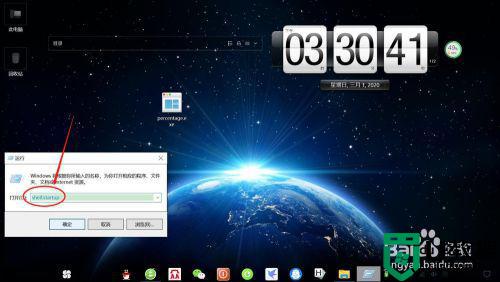
4、接着,将“percentage”电量显示小程序复制粘贴到“启动文件夹”,使其可以自启动。
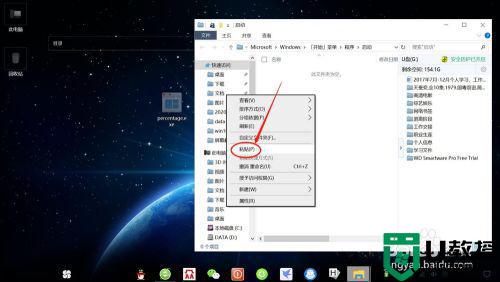
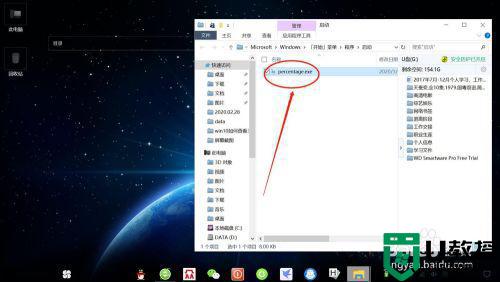
5、双击“percentage”电量显示小程序,打开该程序,可以看到任务栏电池电量可以精确显示,如下图所示。
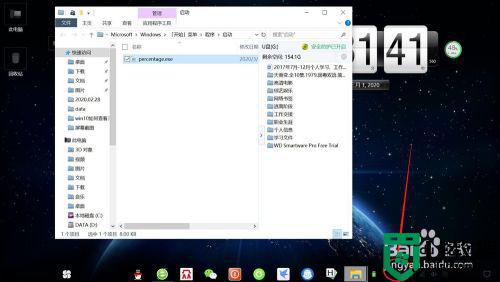
以上就是小编教大家的win10任务栏显示电量百分比设置方法了,有需要的用户就可以根据小编的步骤进行操作了,希望能够对大家有所帮助。